window10电脑自动锁屏怎么设置 win10自动锁屏的设置方法
更新时间:2023-10-18 12:42:51作者:yang
window10电脑自动锁屏怎么设置,在如今数字化时代,电脑已经成为我们生活中不可或缺的工具之一,而在使用电脑过程中,安全问题一直备受关注。为了保护个人隐私和数据安全,许多用户选择设置电脑自动锁屏功能。而在Windows 10操作系统中,自动锁屏的设置方法也非常简便。通过以下步骤,您可以轻松地设置Windows 10电脑的自动锁屏功能,从而提升电脑的安全性和隐私保护。
具体方法:
1.点击win10任务栏上方的搜索图标,如下图所示:
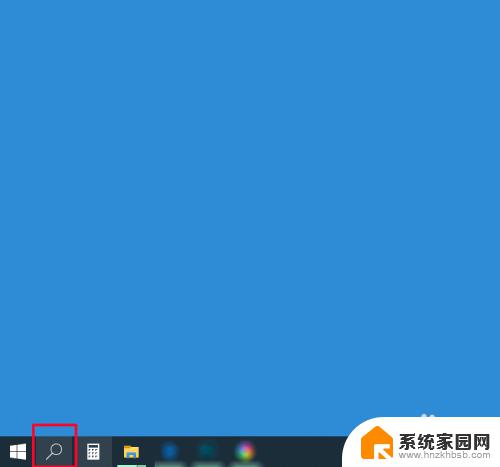
2.然后在搜索对话框中输入“屏幕保护程序”,然后点击“打开”选项,如下图所示:
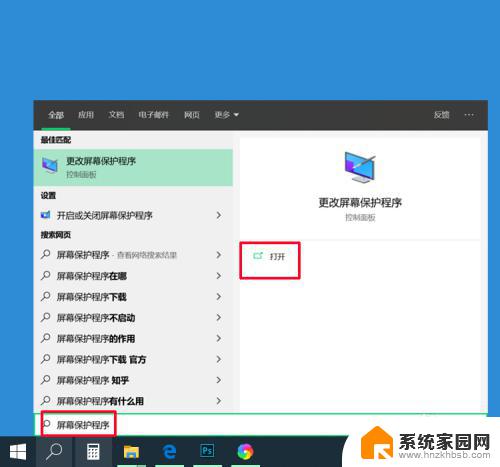
3.打开之后进入到“屏幕保护程序设置”界面,如下图所示:
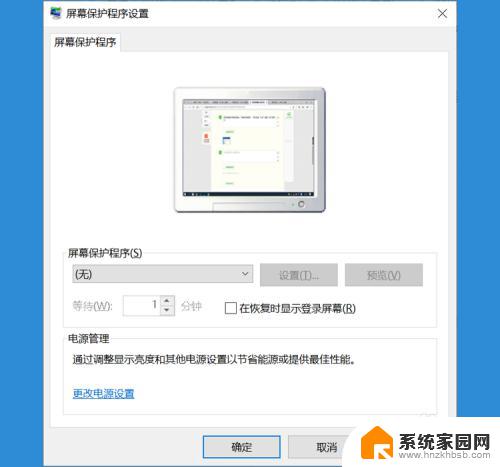
4.点击屏幕保护程序下拉菜单,选择喜欢的方式,如下图所示:
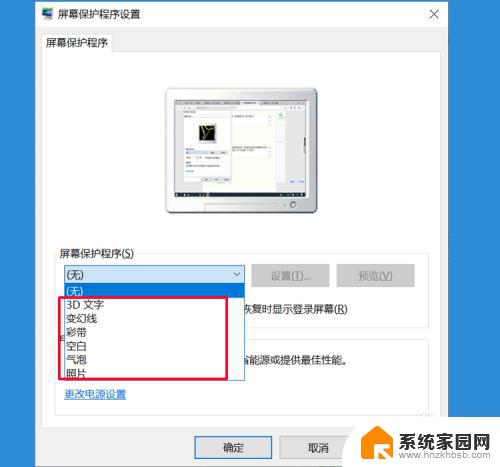
5.然后根据自己的需要设置自动锁屏的时间,可选择性勾选是否在恢复时显示登录屏幕。设置之后点击应用-确定,即可完成设置,如下图所示:
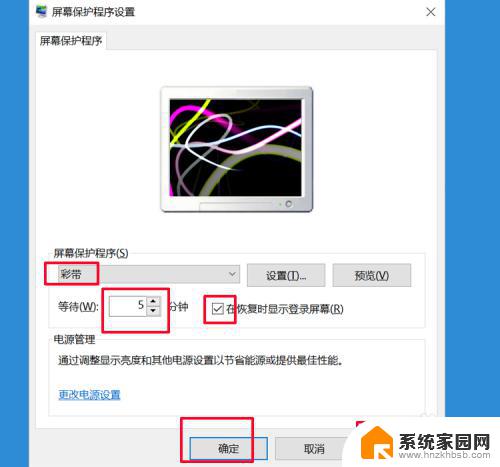
以上是关于如何设置Windows 10电脑自动锁屏的全部内容,如果您遇到这种情况,可以按照小编的方法来解决,希望这能帮助到大家。
window10电脑自动锁屏怎么设置 win10自动锁屏的设置方法相关教程
- 怎么设置电脑自动锁屏 win10自动锁屏设置方法
- windows自动锁屏设置 win10自动锁屏设置方法
- windows10自动锁屏设置 Win10自动锁屏设置方法
- win10不动自动锁屏 win10长时间不操作自动锁屏设置
- windows 自动锁屏 win10自动锁屏怎么设置密码
- win10怎么设置不锁屏 win10怎样关闭电脑自动锁屏功能
- 电脑锁屏时间调整 如何在Win10电脑上设置自动锁屏的时间
- 自动锁屏时间怎么设置不了了 win10怎么设置电脑自动进入锁屏状态
- w10怎么设置锁屏 win10自动锁屏设置教程
- win10电脑自动熄灭屏幕怎么设置 win10自动关闭屏幕设置方法
- win十电脑为什么新建不了文件夹 win10桌面右键无法新建文件夹解决方法
- uefi怎么备份win10系统 如何创建Win10系统备份
- windows输入法切换快捷键设置 Win10输入法切换快捷键Shift修改方法
- windows10从哪看显卡 笔记本电脑显卡信息怎么查看
- win10桌面图标边框 电脑桌面边框颜色修改
- windows10开机进入安全模式快捷键 win10安全模式进入教程
win10系统教程推荐
- 1 windows输入法切换快捷键设置 Win10输入法切换快捷键Shift修改方法
- 2 windows10从哪看显卡 笔记本电脑显卡信息怎么查看
- 3 windows10开机进入安全模式快捷键 win10安全模式进入教程
- 4 win系统激活时间 win10怎么看系统激活时间
- 5 如何更改windows10开机密码 笔记本开机密码如何修改
- 6 win10怎么找自动下载的流氓软件 win10搜索程序的方法
- 7 win10怎么允许防火墙 怎么设置防火墙允许特定IP地址
- 8 win10电脑密码忘记怎么办破解 笔记本电脑登录密码忘记了怎么办
- 9 window10系统怎么调字体大小 笔记本怎么调整字体大小
- 10 笔记本win10wifi不可用 笔记本连接不上公共场所的无线网络怎么办